Jak korzystać z funkcji Wireless PowerShare firmy Samsung do bezprzewodowego ładowania innych urządzeń

Kluczowe dania na wynos
- Telefony Samsung Galaxy mają funkcję o nazwie Wireless PowerShare, która umożliwia bezprzewodowe ładowanie innych urządzeń, takich jak słuchawki douszne, smartwatche i smartfony, w tym iPhone’y.
- Bezprzewodowa funkcja PowerShare może wygenerować moc do 4,5 W, ale ze względu na nieefektywność ładowania bezprzewodowego lepiej nadaje się do ładowania akcesoriów niż smartfonów.
- Funkcja Wireless PowerShare jest dostępna we wszystkich nowoczesnych flagowcach Samsunga i można ją włączyć w aplikacji Ustawienia. Automatycznie przestaje udostępniać energię, gdy poziom naładowania baterii telefonu Galaxy osiągnie 30% lub mniej.
Jeśli spędzasz dużo czasu na świeżym powietrzu, myśl o tym, że w smartwatchu, słuchawkach dousznych lub dodatkowym telefonie wyczerpuje się bateria, może być okropna. Jeśli jednak posiadasz jeden z flagowych telefonów Samsunga, możesz szybko doładować baterię dzięki funkcji Wireless PowerShare.
Co to jest funkcja Wireless PowerShare i które telefony Samsung ją obsługują?
Wireless PowerShare to opracowana przez firmę Samsung wersja odwrotnego ładowania bezprzewodowego w smartfonie. Zamienia Twoje urządzenie Galaxy w bezprzewodową ładowarkę, za pomocą której możesz bezprzewodowo ładować słuchawki douszne, smartwatche, a nawet smartfony obsługujące standard bezprzewodowego ładowania Qi, w tym iPhone’y i AirPods firmy Apple.
Bezprzewodowa funkcja PowerShare może generować moc do 4,5 W. Ponieważ jednak ładowanie bezprzewodowe nie jest zbyt wydajne, liczba ta nie przekłada się dobrze na rzeczywiste użytkowanie. Dzięki temu funkcja Wireless PowerShare doskonale nadaje się do ładowania słuchawek dousznych, smartwatchów i innych akcesoriów Bluetooth.
Funkcja Wireless PowerShare firmy Samsung jest dostępna we wszystkich flagowych smartfonach Samsung od 2019 roku. Dotyczy to następujących urządzeń:
- Seria Galaxy Note 10
- Seria Galaxy Note 20
- Seria Galaxy Z Flip
- Seria Galaxy Z Fold
- Seria Galaxy S10
- Seria Galaxy S20
- Seria Galaxy S21
- Seria Galaxy S22
- Seria Galaxy S23
Jak włączyć bezprzewodową funkcję PowerShare w telefonie Galaxy
Funkcja Wireless PowerShare jest domyślnie wyłączona we wszystkich telefonach Galaxy. Oto jak to włączyć:
- Otwórz aplikację Ustawienia.
- Wybierz Bateria. Jeśli nie możesz go znaleźć, po prostu go wyszukaj.
- Przewiń w dół i wybierz Bezprzewodowe udostępnianie energii.
- Włącz przełącznik obok Wył..
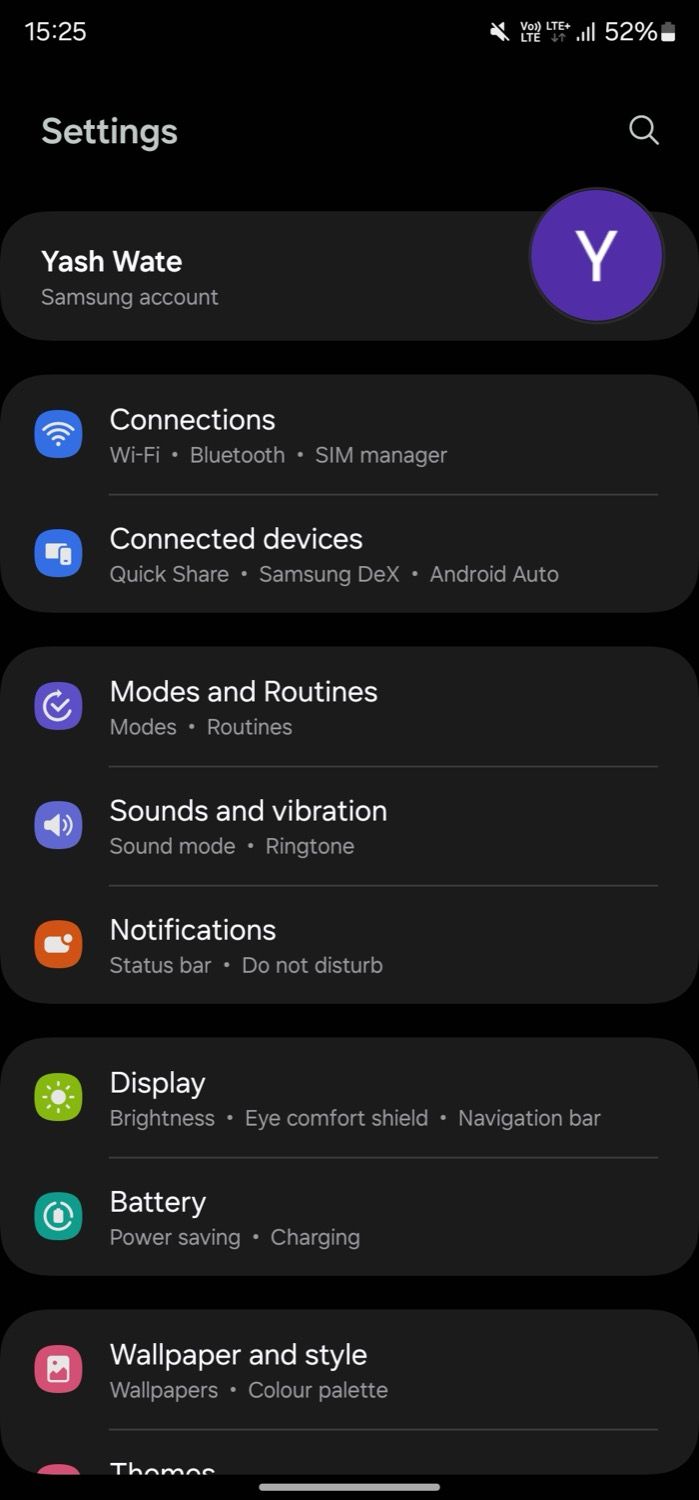
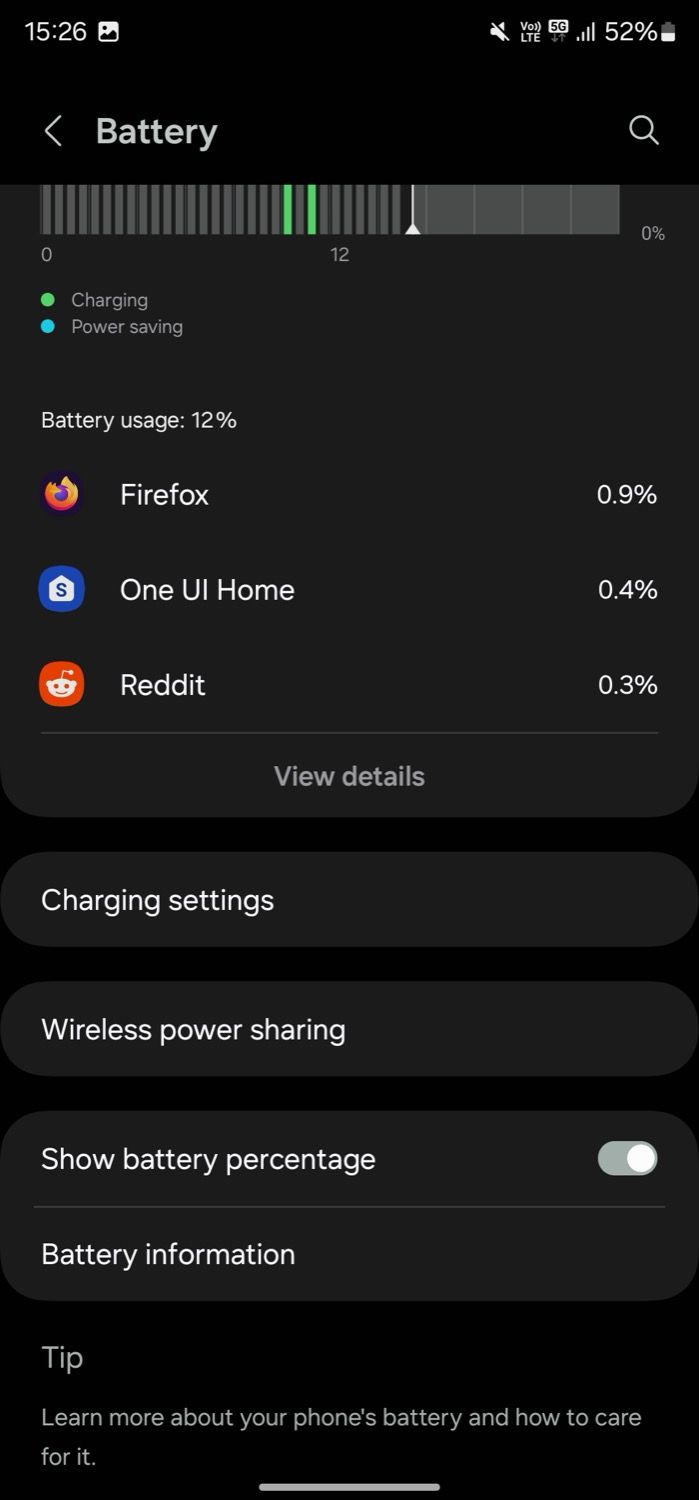
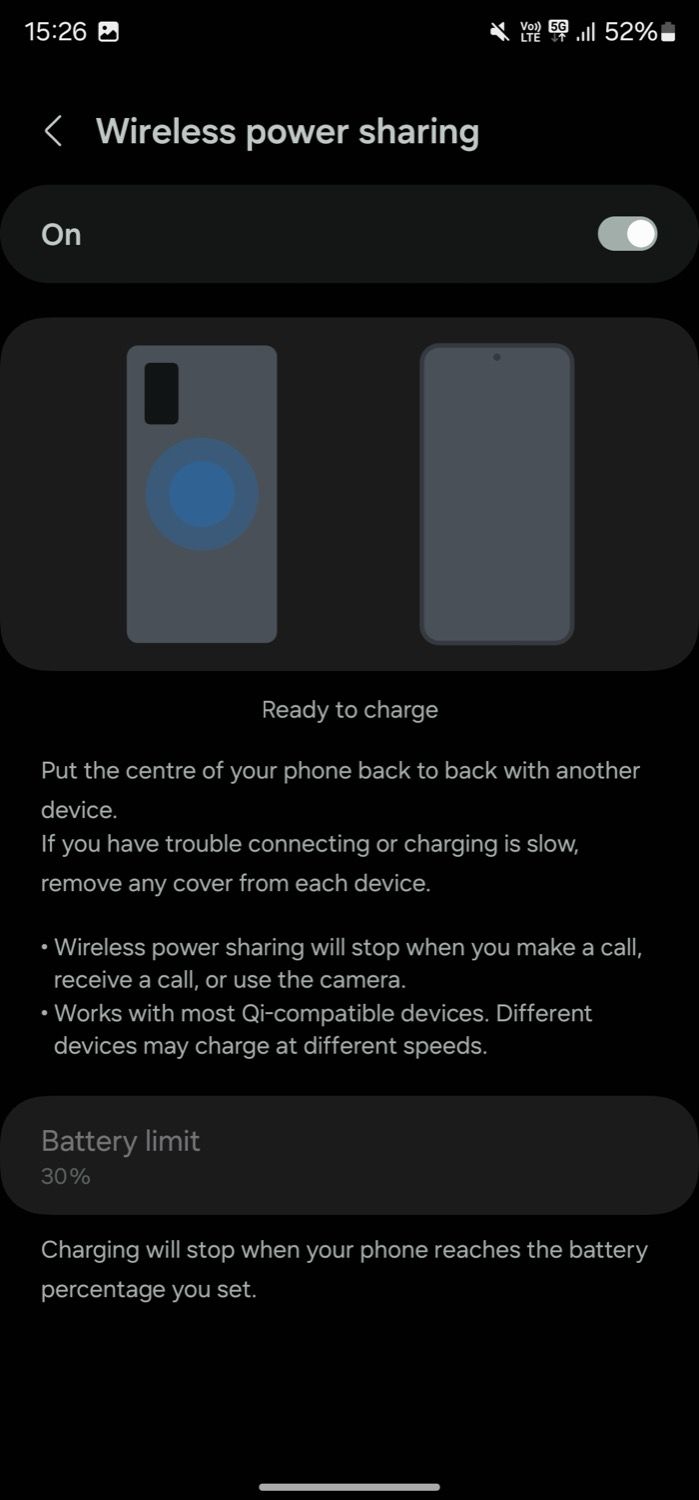
Jeśli przełącznik na Twoim urządzeniu jest wyszarzony, oznacza to, że firma Samsung nie pozwala na korzystanie z funkcji Wireless PowerShare, jeśli poziom naładowania telefonu wynosi 30% lub mniej. Naładuj więc telefon i spróbuj ponownie.
Podobnie Samsung ustawił funkcję Wireless PowerShare tak, aby automatycznie zatrzymywała udostępnianie energii, gdy poziom naładowania baterii telefonu Galaxy osiągnie 30%. Chociaż ten limit wydaje się rozsądny, możesz to zrobić, jeśli chcesz go zwiększyć lub zmniejszyć.
W tym celu najpierw wyłącz funkcję bezprzewodowego udostępniania energii. Następnie dotknij Limit baterii na dole menu i wybierz procentowy poziom naładowania baterii zgodnie ze swoimi preferencjami. Następnie dotknij OK.

Jak korzystać z bezprzewodowej funkcji PowerShare do ładowania innych urządzeń
Po włączeniu funkcji Wireless PowerShare w urządzeniu Galaxy możesz skorzystać z poniższej procedury, aby ładować inne urządzenia:
- Połóż telefon Galaxy na stole ekranem do dołu.
- Umieść akcesorium lub telefon, który chcesz naładować, centralnie z tyłu telefonu Samsung. Aby uzyskać lepsze połączenie, umieść jeden telefon w orientacji poziomej, a drugi w orientacji pionowej.

- Jeśli prawidłowo ustawiłeś cewki w obu urządzeniach, poczujesz wibracje, a Twój telefon Galaxy zacznie ładować drugie urządzenie.
Jeśli ładowanie się nie rozpocznie, spróbuj ponownie wyrównać urządzenia. Jeśli masz na telefonie etui, zdejmij je i spróbuj ponownie. Poza tym, jeśli w telefonie Galaxy rozładowuje się bateria, możesz podłączyć ładowarkę, aby ją doładować, jednocześnie ładując drugie urządzenie.
Gdy na drugim telefonie lub akcesorium będzie wystarczająco dużo energii, oddziel oba urządzenia, a telefon Galaxy przestanie je ładować.
Jak wyłączyć bezprzewodową funkcję PowerShare w telefonie Galaxy
Firma Samsung zaprojektowała funkcję Wireless PowerShare w taki sposób, że automatycznie przestaje udostępniać energię w celu oszczędzania baterii, gdy spełnione są następujące kryteria:
- Poziom baterii w telefonie Galaxy osiąga 30% lub mniej.
- Wykonujesz lub odbierasz połączenie.
- Otwierasz aplikację Aparat.
- Minęła minuta od chwili, gdy przestałeś udostępniać energię i nie naładowałeś innego urządzenia.
Poza tym możesz ręcznie wyłączyć funkcję Wireless PowerShare, wracając do Ustawienia > Bateria. Wybierz Bezprzewodowe udostępnianie energii i wyłącz przełącznik.
Możesz przełączać funkcję Wireless PowerShare także w panelu Szybkich ustawień. Wystarczy edytować panel Szybkich ustawień w telefonie Samsung i dodać przycisk bezprzewodowego udostępniania energii do jednej ze stron. Następnie wystarczy dotknąć przycisku, aby rozpocząć lub zatrzymać bezprzewodowe udostępnianie energii.
Korzystaj z bezprzewodowej funkcji PowerShare oszczędnie
Bezprzewodowe PowerShare to przydatna funkcja smartfonów Galaxy przeznaczona do okazjonalnego użytku lub gdy akcesorium lub telefon pilnie potrzebuje naładowania. Nie jest to tradycyjny zamiennik ładowarki bezprzewodowej, z którego można korzystać na co dzień, ponieważ ładuje się bardzo wolno i może generować dużo ciepła. Dlatego zalecamy używanie go oszczędnie.



Dodaj komentarz